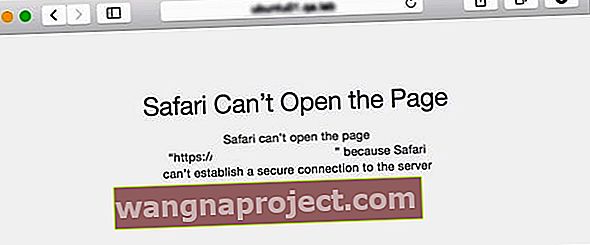Apple a proiectat Safari pentru a vă menține în siguranță în timp ce navigați pe net pe iPhone, iPad sau Mac. Există o mulțime de caracteristici de securitate încorporate în aplicație, dar cel mai vizibil este că Safari nu încarcă o pagină web dacă nu este sigură.
De obicei, refuzul Safari de a încărca site-uri web ne amintește să fim atenți în cine avem încredere online. Dar, uneori, Safari susține că nu poate stabili o conexiune sigură cu cele mai de încredere site-uri de pe web. Iată ce trebuie să faceți dacă se întâmplă asta.
De ce Safari nu poate stabili o conexiune sigură? 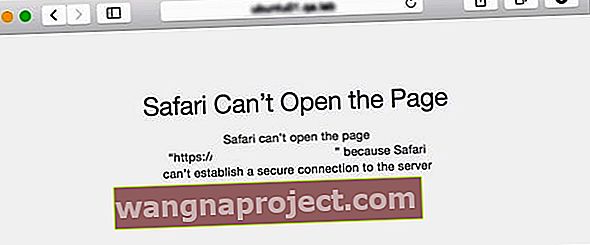
Când Safari încarcă un site web, acesta verifică dacă site-ul respectiv folosește o criptare sigură pentru a vă proteja datele. Dacă Safari nu poate verifica acest lucru, este posibil să vedeți un mesaj de avertizare sau Safari poate refuza încărcarea paginii.
Criptarea este importantă pentru a vă proteja confidențialitatea și securitatea.
Dacă un site web nu folosește criptare sigură, terții ar putea găsi o modalitate de a urmări tot ceea ce faceți pe acel site. Asta ar putea însemna că vă învață obiceiurile de navigare. Dar, mai rău, s-ar putea să afle detaliile de conectare pentru conturi precum serviciile bancare online.
Cum știu dacă Safari a stabilit o conexiune sigură?
Safari verifică certificatul fiecărui site web pentru a verifica dacă conexiunea este sigură. Aruncați o privire atentă pe bara de căutare inteligentă din partea de sus a Safari pentru a afla cât de sigur este site-ul actual pe care îl urmăriți.

Un lacăt gri înseamnă că site-ul are un certificat standard și este sigur.

Un lacăt verde înseamnă că site-ul web are un certificat de verificare a identității mai extins. Este chiar mai sigur decât precedentul.

Dacă nu există lacăt, este posibil să vedeți cuvintele „Nu este sigur”. Ar trebui să evitați introducerea oricărei informații personale sau financiare pe aceste site-uri web, deoarece nu sunteți protejat.
Cel mai bine este să evitați cu totul site-urile nesecurizate, dacă este posibil.
S-ar putea să găsiți, de asemenea, un mesaj pop-up care vă avertizează cu privire la site-uri web nesecurizate sau certificate false. De asemenea, Safari ar putea refuza încărcarea paginii dacă nu poate stabili o conexiune sigură.
Cum să remediați problemele de conexiune securizată în Safari
De obicei, Safari nu poate stabili o conexiune sigură, deoarece site-ul pe care îl vizitați nu folosește o criptare sigură sau nu are un certificat valid. Acesta este frecvent cazul site-urilor web frauduloase și periculoase.
Cu toate acestea, uneori Safari nu poate stabili conexiuni sigure chiar și atunci când vizitați site-uri de încredere, cum ar fi Amazon, Facebook sau Google.
Dacă se întâmplă acest lucru, s-ar putea să fie ceva în neregulă cu conexiunea la internet sau cu setările aplicației. Încercați pașii noștri generali de depanare Safari.
Dacă nu vă ajută, urmați în schimb sfaturile de mai jos.
1. Verificați de două ori adresa URL
 Faceți clic pe adresa URL pentru a vizualiza adresa web completă pentru site-ul dvs. web.
Faceți clic pe adresa URL pentru a vizualiza adresa web completă pentru site-ul dvs. web.
Este posibil ca site-ul pe care încercați să îl încărcați să nu fie de fapt cel pe care doriți să îl vizitați. Fraudanții și escrocii creează adesea site-uri web false concepute pentru a arăta ca afacerea reală pentru a vă fura prețioasele date personale.
Faceți un moment pentru a verifica adresa URL din partea de sus a Safari și asigurați-vă că adresa web este corectă. Micile greșeli (cum ar fi .co.uk când ar trebui să fie .com) înseamnă că probabil sunteți pe un site greșit.
Dacă nu sunteți sigur care ar trebui să fie adresa web, utilizați un motor de căutare de încredere pentru a găsi site-ul respectiv.
2. Setați data și ora corecte
 Alegeți să vă setați automat data și ora.
Alegeți să vă setați automat data și ora.
Nu ne întrebați de ce, dar utilizarea unei date și a unei ore greșite pe dispozitivul dvs. Apple poate cauza tot felul de probleme neașteptate. Este posibil să vă împiedice să instalați cea mai recentă actualizare de software, să descărcați aplicații noi sau să încărcați pagini web sigure.
Pe un Mac, deschideți meniul Apple ( ) și accesați Preferințe sistem> Data și ora . Faceți clic pe lacăt pentru a debloca modificările, apoi activați opțiunea pentru a seta automat data și ora .
Pe un iPhone, iPad sau iPod touch accesați Setări> General> Data și ora . Activați opțiunea Setare automată , dacă nu este deja activată.
3. Treceți la un alt DNS
 Schimbați serverul DNS la o alternativă gratuită.
Schimbați serverul DNS la o alternativă gratuită.
Sistemul de nume de domeniu (DNS) pe care îl utilizează computerul sau dispozitivul dvs. acționează ca un director telefonic pentru fiecare site web de pe Internet. Pe măsură ce introduceți o adresă web în caseta URL, Safari folosește DNS pentru a găsi locația exactă a paginii respective pe web.
Probleme cu DNS-ul dvs. ar putea duce la adrese greșite, ceea ce ar putea explica de ce Safari nu poate stabili o conexiune sigură cu un site web.
Din fericire, este gratuit și ușor să treceți la un alt DNS; s-ar putea chiar să faceți Safari mai rapid făcând acest lucru. Vă sugerăm să utilizați DNS public Google, dar există și o mulțime de alte alternative.
Pe un Mac, deschideți meniul Apple ( ) și accesați Preferințe sistem> Rețea . Selectați rețeaua Wi-Fi din bara laterală, apoi deschideți meniul Avansat . Accesați DNS și utilizați Plus ( + ) pentru a adăuga serverele DNS publice Google enumerate mai jos.
Pe un iPhone, iPad sau iPod touch accesați Setări> Wi-Fi . Atingeți i de lângă rețeaua Wi-Fi și selectați opțiunea Configurare DNS . Alegeți Manual și eliminați serverele DNS actuale, apoi adăugați serverele DNS publice Google enumerate mai jos.
Serverele DNS publice ale Google sunt:
- 8.8.8.8
- 8.8.4.4
4. Setați software-ul antivirus să aibă încredere în acest site
 Există diverse aplicații antivirus disponibile pentru Mac. Credit de imagine: Avast
Există diverse aplicații antivirus disponibile pentru Mac. Credit de imagine: Avast
Un software antivirus excesiv de zel pe Mac poate împiedica capacitatea Safari de a stabili conexiuni sigure. Dacă utilizați software antivirus, adăugați site-uri web în lista dvs. de site-uri de încredere pentru a evita problemele viitoare.
Desigur, ar trebui să faceți acest lucru numai dacă aveți încredere absolută în site. Când există vreo șansă să fie periculos, nu ar trebui să adăugați acel site pe site-urile dvs. de încredere.
Modul de a avea încredere în site-urile web variază în funcție de software-ul dvs. antivirus. De obicei, există o fereastră de preferințe sau setări care vă permite să o faceți. Dacă nu îl găsiți, contactați dezvoltatorul pentru mai mult ajutor.
5. Spuneți Keychain să aibă încredere în certificat
 Spuneți computerului dvs. Mac să aibă încredere în certificatele din aplicația Keychain Access.
Spuneți computerului dvs. Mac să aibă încredere în certificatele din aplicația Keychain Access.
Safari ar putea pretinde că un site web nu este sigur deoarece nu are încredere în certificatul respectiv. Dacă știți mai bine, deschideți aplicația Keychain Access pe Mac pentru a spune Safari să aibă încredere în acel certificat în viitor.
Încă o dată, ar trebui să faceți acest lucru numai dacă sunteți sigur că site-ul este sigur.
Pentru a face certificate Safari de încredere pe site-ul web, trebuie mai întâi să aflați exact ce certificate utilizează. Cel mai simplu mod de a face acest lucru este folosirea unui alt browser web, cum ar fi Google Chrome sau Mozilla Firefox.
Deschideți pagina pe care doriți să o vizitați într-un alt browser și faceți clic pe pictograma lacăt de lângă adresa URL. Căutați mai multe informații pentru a găsi o modalitate de a vizualiza certificatele pentru acel site web. Această opțiune se află într-un loc diferit cu fiecare browser.
Acum apăsați Cmd + Spațiu și utilizați Spotlight pentru a deschide aplicația Keychain Access . Selectați Rădăcini și certificate de sistem din meniurile din bara laterală. Apoi utilizați bara de căutare pentru a găsi certificatele site-ului web pe care tocmai le-ați găsit în celălalt browser.
Faceți dublu clic pe fiecare certificat pentru a vedea setările acestuia. În secțiunea Încredere , deschideți meniul derulant pentru Când utilizați acest certificat și alegeți Încredere întotdeauna .
Reîmprospătați pagina din Safari pentru a vedea dacă are încredere în certificate acum.
6. Dezactivați IPv6 pentru rețeaua dvs.
 Schimbarea setărilor IPv6 ar putea permite Safari să se conecteze din nou la site-uri web.
Schimbarea setărilor IPv6 ar putea permite Safari să se conecteze din nou la site-uri web.
Internet Protocol versiunea 6 (IPv6) este metoda utilizată pentru a identifica și localiza tot ceea ce este conectat la Internet. Aceasta include adresele IP pentru Mac, iPhone, Apple Watch, HomePod și multe altele.
Înainte de IPv6, exista un protocol mai vechi, numit IPv4. Unele site-uri web folosesc în continuare IPv4 pentru a identifica dispozitivele, ceea ce poate cauza probleme atunci când Safari încearcă să stabilească o conexiune sigură.
Dezactivați temporar IPv6 pe Mac pentru a remedia problema.
Deschideți meniul Apple ( ) și accesați Preferințe sistem> Rețea . Selectați Wi-Fi din bara laterală și deschideți meniul Avansat , apoi mergeți la TCP / IP .
Sub meniul derulant Configurare IPv6 , selectați manual și faceți clic pe OK .
Păstrați navigarea în siguranță cu ajutorul unui VPN
 VPN-urile vă păstrează privarea de navigare pe web. Credit de imagine: NordVPN
VPN-urile vă păstrează privarea de navigare pe web. Credit de imagine: NordVPN
Safari lucrează din greu pentru a vă menține în siguranță pe Internet. Când Safari nu poate stabili o conexiune sigură, este un semn bun că nu ar trebui să aveți încredere în acel site.
Dar există și alți pași pe care îi puteți face pentru a vă îmbunătăți securitatea pe internet.
Utilizați o rețea privată virtuală (VPN) pe dispozitivele dvs. pentru a vă păstra confidențialitatea tuturor activităților online. Există o mulțime de VPN-uri gratuite pentru dispozitivele Apple pe care le puteți folosi pentru a începe. Dar merită, de asemenea, să luați în considerare și abonamentele VPN plătite.